No products in the cart.
آموزش Photoshop : افکت نور خورشید

آموزش Photoshop : افکت نور خورشید
توی این آموزش، افکت نور خورشید رو با Photoshop با هم می بینیم و با ابزارها و تکنیک های مورد نیاز آشنا میشیم. بیاین شروع کنیم!
با ” آموزش Photoshop : افکت نور خورشید ” با ما همراه باشید…
- سطح سختی: متوسط
- مدت آموزش: 20 تا 30 دقیقه
- نرم افزار استفاده شده: Adobe Photoshop
اضافه کردن تصویر
فایل PSD مورد نظر رو انتخاب کرده و اون رو به یک لایه جدید اضافه می کنیم.

ایجاد افکت نور خورشید
گام اول
وارد مسیر Layer > New Fill Layer میشیم و یک Gradient Adjustment Layer اضافه می کنیم.
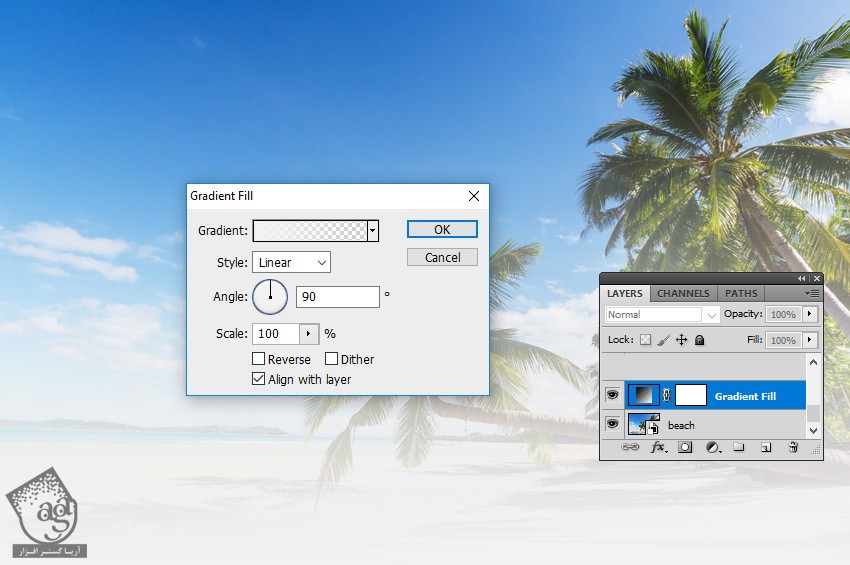
گام دوم
تنظیمات Gradient Fill Adjustment Layer رو ادیت می کنیم. کد رنگی #ffffff با Location 0% و Opacity 100% و #ffba00 با Location 36%و #ffba00 با Location 100% و Opacity 0% رو براش در نظر می گیریم.
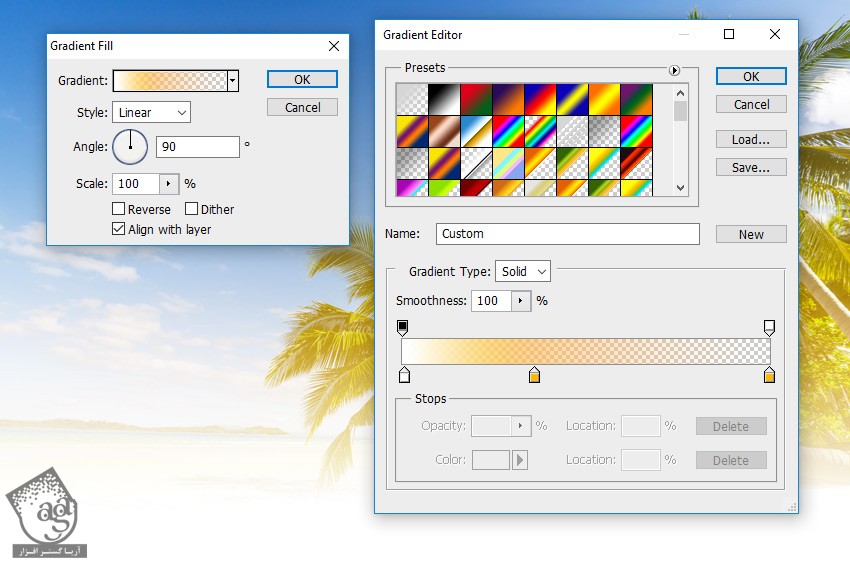
گام سوم
Style رو روی Radial قرار داده و تصویر رو روی صحنه جا به جا می کنیم.
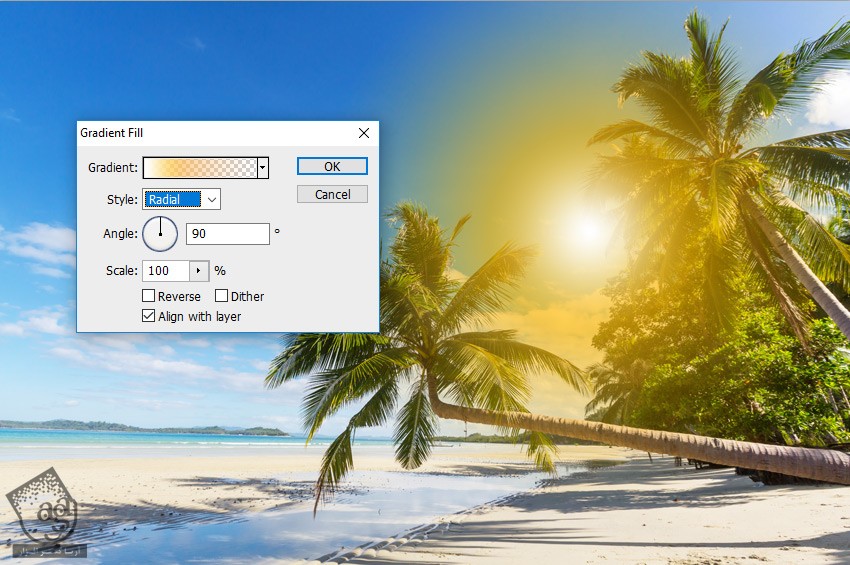
گام چهارم
Blend Mode لایه Gradient رو میزاریم روی Screen.
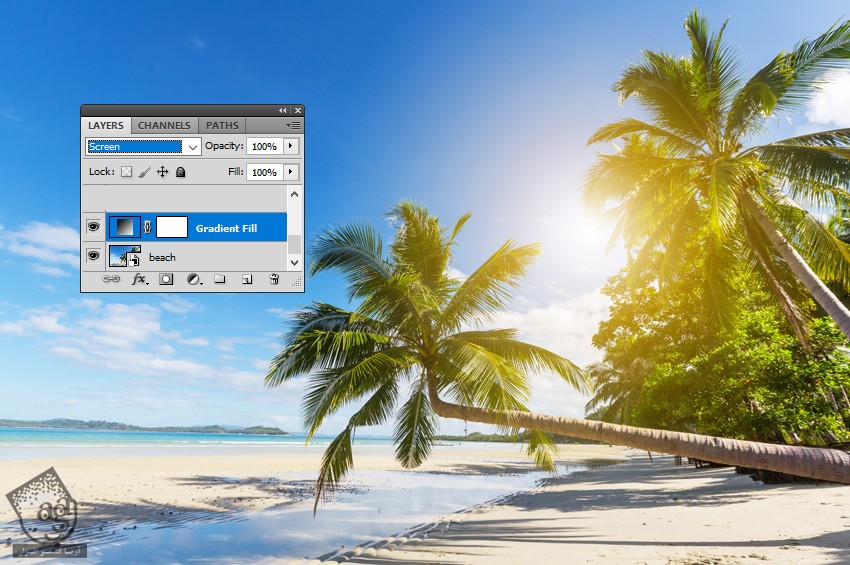
ایجاد پرتوهای نور
گام اول
یک لایه جدید درست کرده و کد رنگی #000000 رو برای Fill در نظر می گیریم.
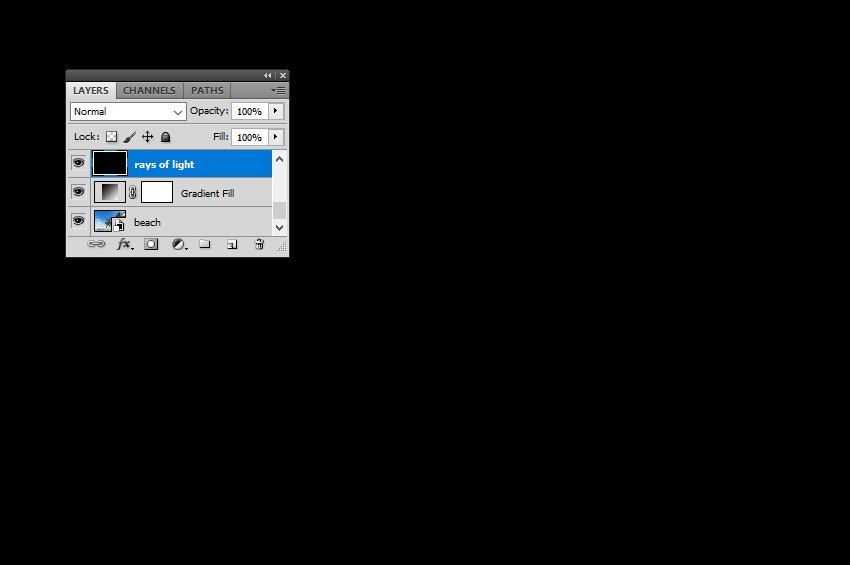
گام دوم
ابزار Brush رو بر می داریم. کد رنگی #ffffff رو براش در نظر گرفته و نقاطی رو با اندازه های مختلف اضافه می کنیم.
همه این نقاط رو به وسط لایه اضافه می کنیم.
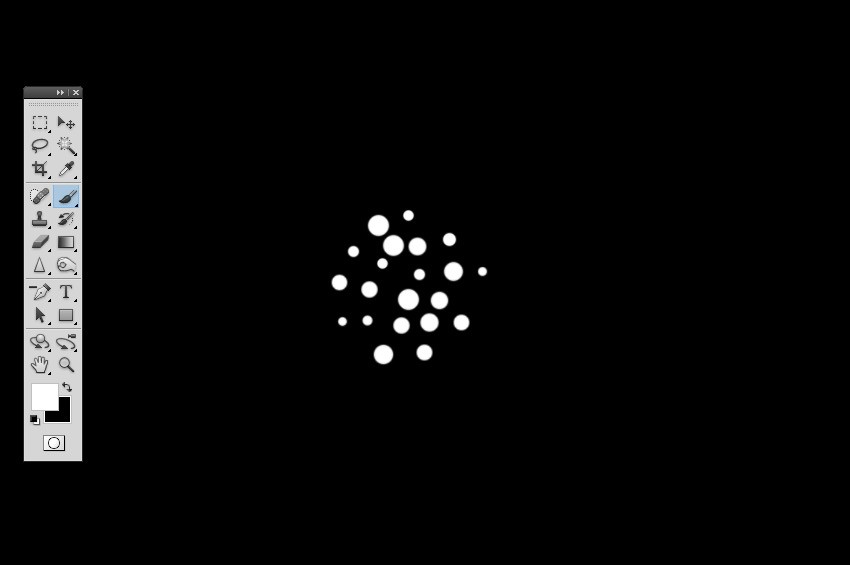
گام سوم
وارد مسیر Filter > Blur > Radial Blur میشیم و تنظیمات زیر رو براش در نظر می گیریم.
Ctrl+F رو زده و Radial Blur رو چندین بار اعمال می کنیم.
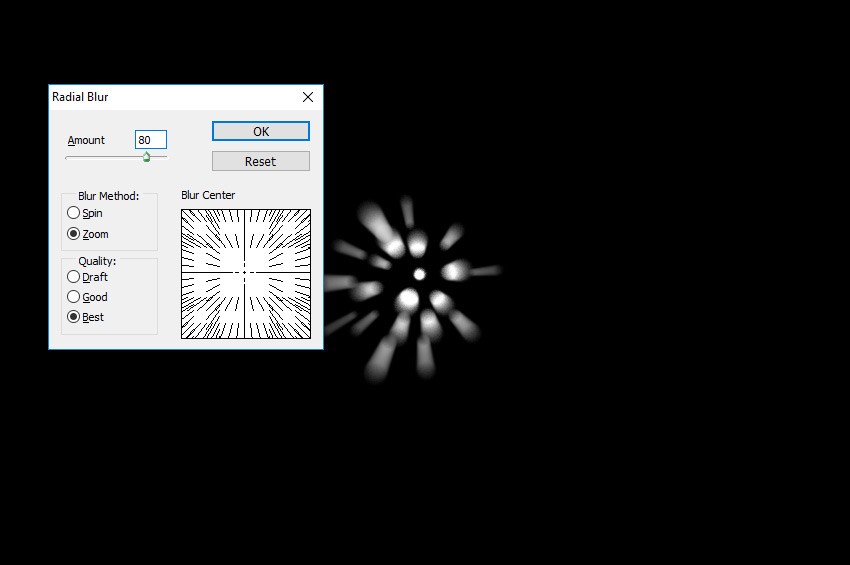
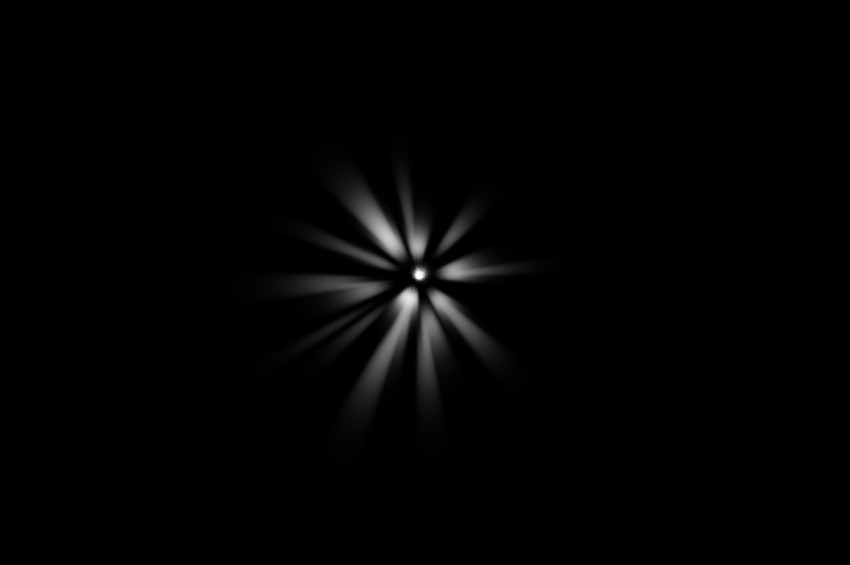
گام چهارم
Blend Mode رو روی Screen قرار داده و پرتوها رو جا به جا می کنیم.

توصیه می کنم دوره های جامع فارسی مرتبط با این موضوع آریاگستر رو مشاهده کنید:
– صفر تا صد آموزش فتوشاپ در عکاسی
– صفر تا صد آموزش دیجیتال پینتینگ – پک 1
– صفر تا صد آموزش دیجیتال پینتینگ – پک 2
طراحی نور خورشید
گام اول
یک لایه جدید درست کرده و کد رنگی #000000 رو برای Fill در نظر می گیریم.
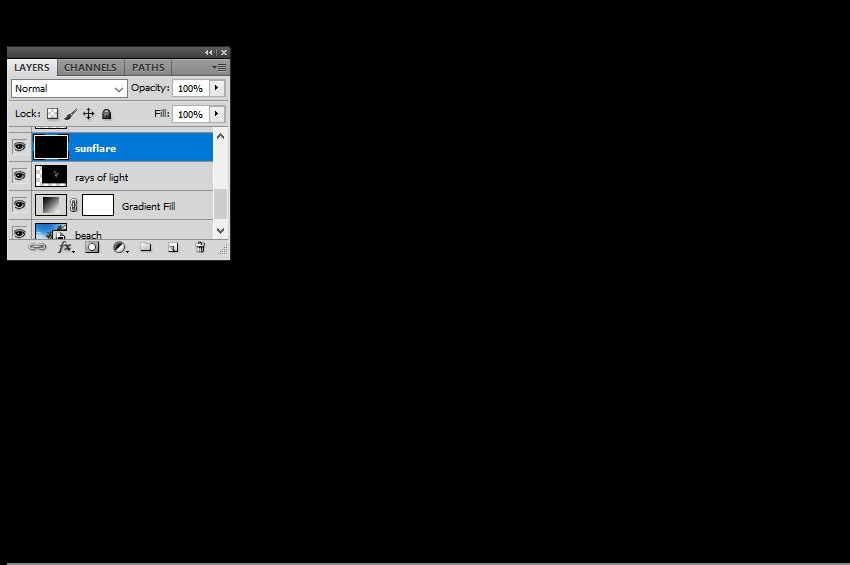
گام دوم
وارد مسیر Filter > Render > Lens Flare میشیم.
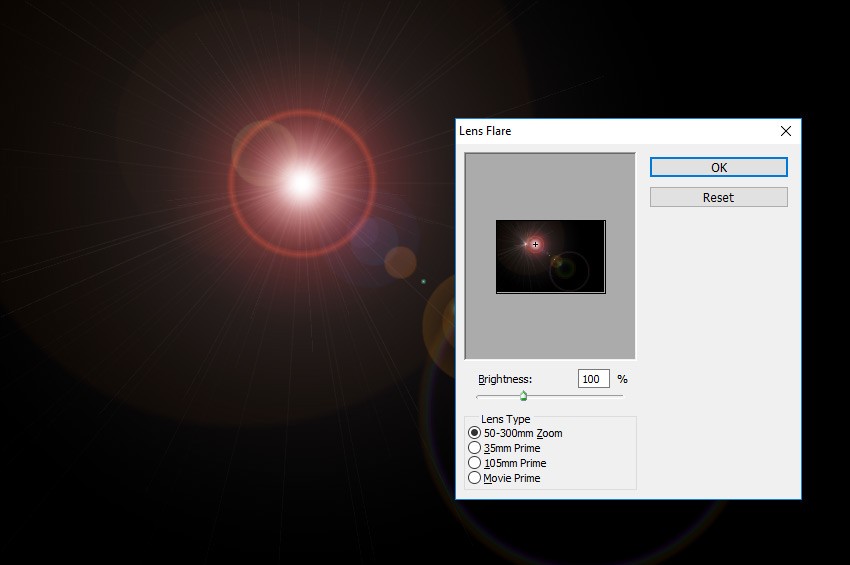
گام سوم
Blend Mode رو روی Screen قرار میدیم.

گام چهارم
وارد مسیر Image > Adjustments > Levels میشیم و کنتراست تصویر رو به شکل زیر تنظیم می کنیم.

تنظیم بالانس رنگ
وارد مسیر Layer > New Adjustment Layer میشیم و یک Color Balance Adjustment Layer اعمال می کنیم.
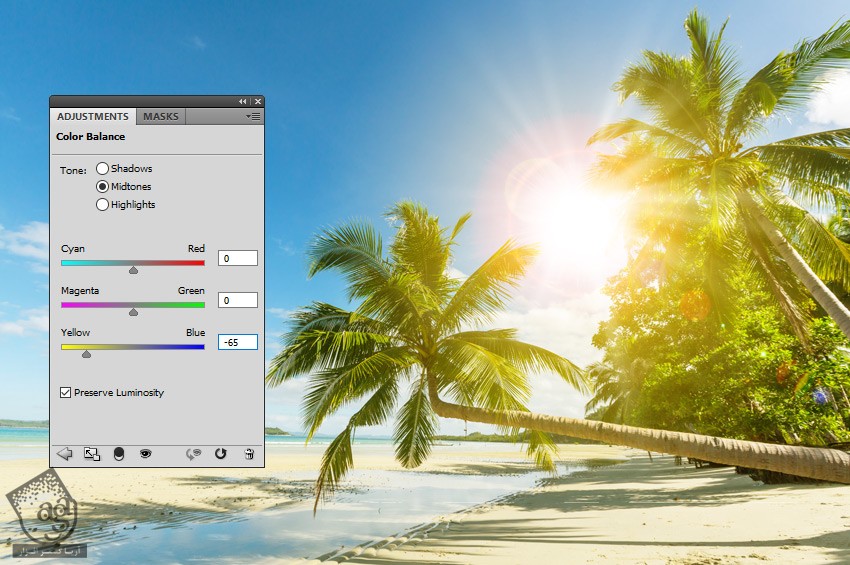
اضافه کردن سایه
گام اول
از تصویر زیر به عنوان مرجع استفاده می کنیم.
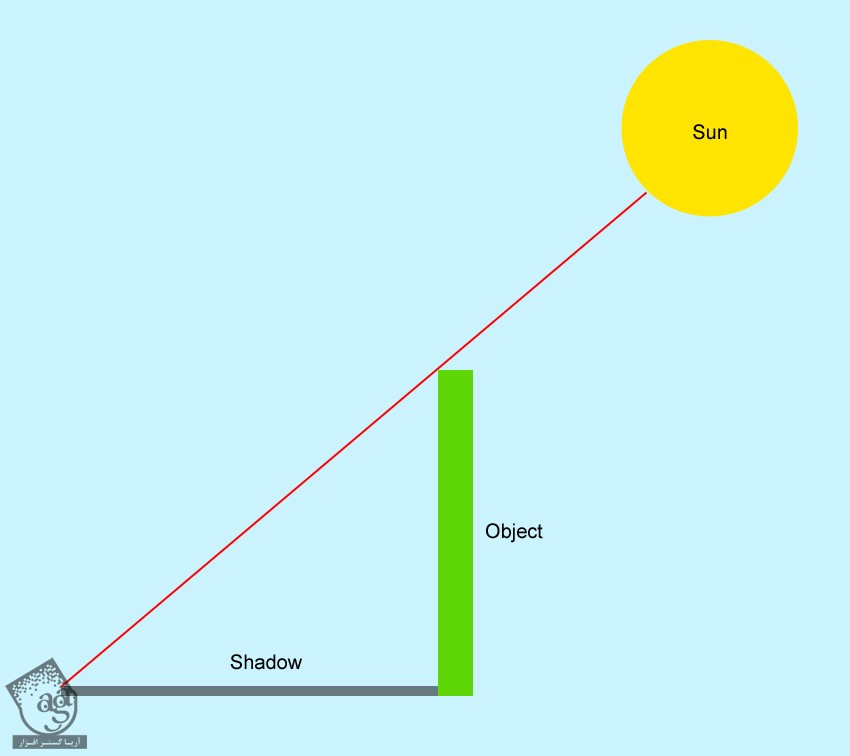
گام دوم
برای اینکه نتیجه واقعی تری به دست بیاد، موقعیت خورشید رو بالاتر برده و سمت راست تصویر قرار میدیم.
پرتوهای نور رو هم میشه به راحتی جا به کرد.

نتیجه

امیدواریم ” آموزش Photoshop : افکت نور خورشید ” برای شما مفید بوده باشد…
توصیه می کنم دوره های جامع فارسی مرتبط با این موضوع آریاگستر رو مشاهده کنید:
– صفر تا صد آموزش فتوشاپ در عکاسی
– صفر تا صد آموزش دیجیتال پینتینگ – پک 1
– صفر تا صد آموزش دیجیتال پینتینگ – پک 2
توجه : مطالب و مقالات وبسایت آریاگستر تماما توسط تیم تالیف و ترجمه سایت و با زحمت فراوان فراهم شده است . لذا تنها با ذکر منبع آریا گستر و لینک به همین صفحه انتشار این مطالب بلامانع است !
دوره های آموزشی مرتبط
590,000 تومان
590,000 تومان
590,000 تومان
590,000 تومان
590,000 تومان
590,000 تومان
450,000 تومان
590,000 تومان


















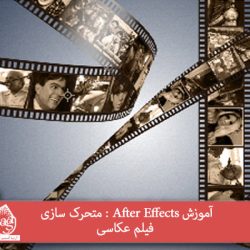


































































قوانین ارسال دیدگاه در سایت